Სარჩევი
მსოფლიო ყოველდღიურად იღებს უამრავ ფოტოს. მხოლოდ ინსტაგრამი პასუხისმგებელია დღეში დაახლოებით 95 მილიონ ფოტოზე და ეს არ ითვალისწინებს ყველა იმ სურათს, რომელიც იგზავნება სხვადასხვა სერვისებში, გადაღებულია DSLR-ით ან არასდროს ატვირთული. თუ გიყვართ თქვენი სმარტფონი ან ციფრული კამერა, თქვენ ყოველწლიურად ასობით ფოტოს იღებ მარტო და თუ პროფესიონალი ფოტოგრაფი ხართ, ეს ფოტო კოლექცია კიდევ უფრო სწრაფად გაიზრდება.

როგორც შედეგად, ბევრი ფოტოგრაფი აღმოჩნდება ჩარჩენილი სურათების დიდი რაოდენობით და არ არის კარგი გზა მათი დალაგებისთვის. თქვენი კომპიუტერის ოპერაციული სისტემა შეიძლება შეიცავდეს ძალიან საბაზისო ინსტრუმენტს თქვენი სურათების ორგანიზებისთვის, როგორიცაა macOS Photos აპი, მაგრამ უბრალო პროგრამას ხშირად უჭირს თანამედროვე სამყაროში შექმნილი სურათების წარმოუდგენელი რაოდენობის შენარჩუნება. მაშ, რა უნდა გააკეთოს ფოტოგრაფმა?
ჩემი უხეშად ორგანიზებული ფოტოკოლექციის გამოყენებით გარკვეული ფრთხილად ტესტირების შემდეგ, მე ავირჩიე ACDSee Photo Studio როგორც საუკეთესო ფოტო მართვის პროგრამა, არ აქვს მნიშვნელობა თქვენ ხართ მაქვს რამდენიმე გამოსახულება დასალაგებლად ან ათასობით. მას აქვს ფილტრებისა და ტეგების მყარი ნაკრები, მისი გამოყენება მარტივია და საკმაოდ მგრძნობიარეა ფოტო კოლექციების მუშაობისას ათიათასობით მაღალი გარჩევადობის სურათთან ერთად.
თუ ჩვეულებრივი ფოტოგრაფი ხართ, ეძებს შესანიშნავ ფოტოს. ფოტო მენეჯერი ბიუჯეტით, შეგიძლიათ გადახედოთ ჩემს მიერ გამოცდილი უფასო ალტერნატივებს. ისინი უფრო მეტს უზრუნველყოფენმეტი სამუშაო.
შესაძლებელია ვარსკვლავური რეიტინგების და საკვანძო სიტყვების დამატება და ეს არის ერთ-ერთი იმ რამდენიმე სფეროდან, რომელიც ნამდვილად გააუმჯობესა SmartPix მენეჯერმა. ვარსკვლავის შეფასების პროცესი ახლა საკმარისად მარტივია, რომ რეალურად ღირდეს გამოყენება, მაგრამ მე ჯერ კიდევ არ ვარ გულშემატკივარი, თუ როგორ ამუშავებს ის საკვანძო სიტყვებს. საკვანძო სიტყვების გამოყენება საკმაოდ სწრაფია, მაგრამ თქვენ უნდა შექმნათ ახალი საკვანძო სიტყვები პროგრამის ცალკეულ განყოფილებაში. თუ სხვადასხვა საგნების გადაღებას იღებ, მაშინვე იმედგაცრუებული აღმოჩნდები.
2. ThumbsPlus

სასაცილო შენიშვნა: ThumbsPlus-ს პირველად გავუშვი. ჩამოტვირთვისას ჩამოვარდა, რადგან ჩემს მთავარ დისკს არ ჰქონდა მოცულობის ეტიკეტი, რომელსაც ის აშკარად იყენებს დისკებს შორის განსხვავების მიზნით. იმის გამო, რომ არ მინდოდა შემთხვევით დამეშალა ჩემი სარეზერვო დისკი, მე უბრალოდ დავარქვი ლოკალური დისკი (რაც ნაგულისხმევი სახელია).
როგორც სხვა ნელი მენეჯერები, რომლებიც მე მიმოვიხილე, როგორც ჩანს, ThumbsPlus იგნორირებას უკეთებს RAW ფაილებში ჩაშენებულ JPEG გადახედვებს და დაჟინებით მოითხოვს თითოეული მათგანისთვის ახალი მინიატურების შექმნას. ეს წარმოუდგენლად ნელი პროცესია, მაგრამ ყოველ შემთხვევაში ის ხელს არ უშლის მომხმარებელს პროგრამის ჩატვირთვაში, სანამ ის სკანირებს ისე, როგორც ამას SmartPix აკეთებს. თუმცა, ეს წინსვლა ხანმოკლეა, რადგან პროგრამის დანარჩენი ნაწილი არ აფასებს ლოდინს.
როგორც ფოტო ორგანიზატორი, ის ნამდვილად არ შეედრება ჩემს მიერ განხილულ უფრო ყოვლისმომცველ და გაპრიალებულ პროგრამებს. . ის გთავაზობთ ძირითად დროშებს და დამატების შესაძლებლობასმეტამონაცემების საკვანძო სიტყვები, მაგრამ არ არსებობს ვარსკვლავური რეიტინგები ან ფერადი ეტიკეტები, რომლებიც დაგეხმარებათ აირჩიოთ გამარჯვებული სურათები. ასევე, როგორც ჩანს, არის პრობლემა ძირითადი EXIF მონაცემების იმპორტთან დაკავშირებით, რადგან ის არღვევს ორგანიზაციის სახელებს გარკვეული ტეგებისთვის.
ThumbsPlus-ის ერთი უნიკალური და გასაკვირი თვისებაა თქვენი სურათების დასამუშავებლად Python სკრიპტების დაწერის შესაძლებლობა. მიჭირს იმის დანახვა, თუ როგორ დაგეხმარება ეს ფოტოგრაფების უმეტესობას, მაგრამ თუ თქვენ ასევე იქნებით პროგრამისტი, შესაძლოა სცენარების დაწერა გამოგივათ. თუ ეს კონკრეტული ფუნქცია არ მოგხიბლავთ, აუცილებლად გსურთ სხვაგან მოძებნოთ ფოტო მენეჯერი.
3. Adobe Bridge CC

Adobe Bridge CC – გაითვალისწინეთ, რომ ვარსკვლავის რეიტინგი, რომელიც ამ სურათს ACDSee-ს მივანიჭე, ჩანს Bridge-ში, მაგრამ ფერის ტეგი და „Pick“ დროშის მონაცემები არ არის ნაჩვენები
თუ იყენებთ რომელიმე Adobe Creative Cloud პროგრამულ უზრუნველყოფას, ალბათ უკვე გაქვთ Adobe Bridge CC დაინსტალირებულია. მაშინაც კი, თუ ის არ გაქვთ დაინსტალირებული, შეიძლება გქონდეთ წვდომა მასზე Creative Cloud გამოწერის მეშვეობით. ის დამოუკიდებლად მიუწვდომელია, მაგრამ ის მოქმედებს როგორც კომპანიონი პროგრამა Creative Cloud პროგრამული უზრუნველყოფის დანარჩენი ნაწილისთვის, როგორც გზა თქვენი ციფრული აქტივების გაერთიანებისთვის.
როგორც ACDSee, ის არ საჭიროებს იმპორტს. თქვენს სურათებთან მუშაობის დაწყების პროცესი და ეს არის დროის უზარმაზარი დამზოგავი. ის ასევე იზიარებს ვარსკვლავების ძირითად რეიტინგებს სხვა პროგრამებთან, თუმცა, როგორც ჩანს, ეს არის ზომამისი ჯვარედინი პროგრამული თავსებადობა IPTC სტანდარტული ტეგების მიღმა, თუ არ იყენებთ Adobe პროგრამებს.
თუ თქვენ Lightroom Classic CC-ის მომხმარებელი ხართ, თქვენი ტეგების სისტემა გადაინაცვლებს ორს შორის, თუმცა მოგიწევთ განაახლეთ თქვენი Lightroom კატალოგი Bridge-ის მონაცემებით, როდესაც შეცვლით. გამაღიზიანებელია, რომ ეს პროცესი აშორებს ყველა კორექტირებას, რაც თქვენ შეიძლებოდა გაეკეთებინათ სურათზე Lightroom-ში, ვიდრე მათი სინქრონიზაციის ნაცვლად, თუნდაც მხოლოდ ვარსკვლავის რეიტინგის დამატება.
ისეთი შეგრძნებაა, თითქოს Adobe-მა მართლაც დააგდო ბურთი აქ. თავსებადობის პირობები, მით უმეტეს, რომ ისინი აკონტროლებენ მთელ ეკოსისტემას. მათ ჰქონდათ შესაძლებლობა შეექმნათ შესანიშნავი სტანდარტიზებული სისტემა და როგორც ჩანს, მათ ვერ შეაწუხებდნენ. მიუხედავად იმისა, რომ Bridge-ს აქვს გარკვეული უპირატესობები სიჩქარისა და გაპრიალების თვალსაზრისით, ეს იმედგაცრუებული ასპექტი აშორებს მას საუკეთესო ფოტო მენეჯერისთვის.
4. IMAtch

რამდენიმე სერიოზულის შემდეგ. ცუდი პროგრამები, IMatch იყო ძალიან გამაგრილებელი ცვლილება. ის მაინც მოითხოვდა ჩემი ყველა ფაილის მონაცემთა ბაზაში იმპორტს, მაგრამ მაინც მოგვაწოდა კონკრეტული ინფორმაცია იმის შესახებ, თუ რამდენი დრო დასჭირდებოდა. ინტერფეისი მარტივია, მაგრამ კარგად შემუშავებული და არის ლეიბლების, ტეგებისა და ვარსკვლავის შეფასებების ბევრად უფრო ფართო ნაკრები, ვიდრე მე ვიპოვე ჩემს მიერ განხილულ ნებისმიერ სხვა პროგრამაში.

როდესაც ეს იყო. არა უფრო სწრაფად, ვიდრე ნებისმიერი სხვა პროგრამა, რომელიც მოითხოვდა იმპორტს, ყოველ შემთხვევაში, IMatch გვაწვდის მონაცემებს და პროგნოზირებსდასრულების დრო.
IMatch ასევე გთავაზობთ საინტერესო ვარიანტს პროფესიონალ ფოტოგრაფებს, რომლებსაც სჭირდებათ სამუშაოს გაზიარება კერძო კლიენტებთან. IMatch Anywhere გაფართოების ინსტალაციით, შესაძლებელი ხდება თქვენი მონაცემთა ბაზის (ან მისი შერჩეული ნაწილების) დათვალიერება ინტერნეტში. არცერთი სხვა პროგრამა, რომელიც მე განვიხილეთ, არ გვთავაზობდა მსგავს ფუნქციონირებას, ამიტომ IMatch შეიძლება იყოს საუკეთესო არჩევანი ფოტოგრაფებისთვის, რომლებიც მჭიდროდ მუშაობენ კლიენტებთან.
საერთო ჯამში, IMatch შესანიშნავი არჩევანია დიდი რაოდენობის ფაილების სამართავად. ერთადერთი ადგილი, რომელიც ოდნავ კარგავს, არის "მარტივი გამოყენების და "სწრაფი და რეაგირებადი" კატეგორიაში და ის ნამდვილად არ არის განკუთვნილი შემთხვევითი მომხმარებლებისთვის. პროფესიონალი ფოტოგრაფები, რომლებიც ცდილობენ გადავიდნენ Lightroom-დან უფრო მყარ ორგანიზაციულ სისტემაზე, ასევე დააფასებენ ჩაშენებულ Lightroom კატალოგის იმპორტიორს.
თუ ჩემზე მეტი მოთმინება გაქვთ ან არ გაინტერესებთ ACDSee, IMatch ძალიან კარგად მოერგება პროფესიონალ ფოტოგრაფს უზარმაზარი სურათების კოლექციით. ფასი $109,99 აშშ დოლარია, ეს არის ყველაზე ძვირადღირებული პროგრამა, რომელიც მე განვიხილეთ და ხელმისაწვდომია მხოლოდ Windows-ისთვის, მაგრამ ის შეიძლება იყოს ზუსტად ის, რაც გჭირდებათ.
5. MAGIX Photo Manager

MAGIX Photo Manager იყო ერთ-ერთი ყველაზე იმედგაცრუებული პროგრამა ინსტალაციისთვის. უფასო 29-დღიანი საცდელი ვერსია მოითხოვს სერიულ კლავიშს, რომლის მიღებაც შესაძლებელია მხოლოდ MAGIX-თან ანგარიშის შექმნით. ინსტალაციის პროცესში ისმთხოვა დამეყენებინა რამდენიმე დამატებითი პროგრამა, რომელიც სრულიად არ მაინტერესებდა, მათ შორის მუსიკის შექმნის პროგრამა და სისტემის გამწმენდი. არ ვიცი, არის თუ არა ეს პროგრამები შეფუთული სრული ვერსიის ინსტალერში, მაგრამ ეს ჩვეულებრივ წითელი დროშაა, როდესაც დეველოპერი ცდილობს სხვისი პროგრამების გამოყენებას ინსტალაციის პროცესში.
MAGIX საკმაოდ ნელი იყო. ესკიზების გენერირება თითოეული სურათიდან და, როგორც ჩანს, უფრო მეტად არის ორიენტირებული სურათების ექსპორტზე და სლაიდების ჩვენებაზე, ვიდრე თქვენი სურათების რეალურად მართვაზე. თქვენ შეგიძლიათ დააყენოთ ვარსკვლავების ძირითადი რეიტინგები, საკვანძო სიტყვები და კატეგორიები, მაგრამ ამის ფანჯარა ნაგულისხმევად არ ჩანს და მას შემდეგ რაც ჩართავთ, ის გამოჩნდება პატარა ფანჯრის სახით, თითქოს ეს იყო შემდგომი აზრი. როდესაც გაითვალისწინებთ იმ ფაქტს, რომ MAGIX ღირს $49,99, ნახავთ, რომ ნამდვილად არის ფოტოების მართვის უკეთესი ვარიანტები.
უფასო ფოტო მენეჯერის პროგრამული უზრუნველყოფა
რა თქმა უნდა, თქვენ არ გჭირდებათ ფულის გადახდა კარგი ფოტო მენეჯერის მისაღებად - მაგრამ, როგორც წესი, ღირს დიდი და მზარდი კოლექციის მართვისთვის. უფასო ფოტო მენეჯერების უმეტესობა არ იძლევა მოქნილობისა და დახვეწის იმავე დონეს, რასაც კარგად შემუშავებულ ფასიან კონკურენტში ნახავთ, მაგრამ არის რამდენიმე გამორჩეული. თუ თქვენ გაქვთ მხოლოდ რამდენიმე სურათი სამართავი ან შეზღუდული ბიუჯეტი, აქ არის რამდენიმე კარგი უფასო ალტერნატივა, რომელიც დაგეხმარებათ გააკონტროლოთ თქვენი ფოტო კოლექცია.
FastStone Image Viewer

FastStone Image Viewer ამართლებს თავის სახელს: ის ნამდვილად სწრაფია. ის იყენებს ჩაშენებულ JPEG გადახედვებს, რომლებიც შედის RAW ფაილებში თავისი სიჩქარის მისაღწევად, რაც მაინტერესებს, რატომ არ აკეთებენ ზოგიერთ სხვა ფასიან პროგრამას იგივე.
სამწუხაროდ, მას აქვს მხოლოდ შეზღუდული ტეგირების შესაძლებლობები, რაც საშუალებას იძლევა თქვენ უნდა მონიშნოთ ფოტო, როგორც არჩევა, თუ არა. თქვენ შეგიძლიათ ნახოთ EXIF მონაცემები თითოეული სურათისთვის, მაგრამ თქვენ არ შეგიძლიათ დაამატოთ საკვანძო სიტყვები, რეიტინგები ან სხვა ვარიანტები, რომლებსაც ფასიანი პროგრამისგან მოელით. თუ თქვენ უყურებთ JPEG ფაილებს, შეგიძლიათ დაამატოთ JPEG კომენტარი, მაგრამ ეს არის მისი ზომა.
ის ასევე შეიცავს რამდენიმე ძირითადი რედაქტირების ფუნქციას, მაგრამ თქვენ არ გსურთ, რომ შეცვალოს გამოყოფილი გამოსახულების რედაქტორი. . თუ FastStone ოდესმე მოაგვარებს თეგების და მეტამონაცემების დამატებით ფუნქციებს, მას შეიძლება ჰყავდეს მყარი კონკურენტი ზოგიერთი ფასიანი პროგრამისთვის ამ სიაში.
XnView

XnView მსგავსია FastStone არის ძალიან სწრაფი, მაგრამ აქვს უკეთესი გამოსახულების ორგანიზების მახასიათებლები. ფოტოების არჩევის სახით მონიშვნის გარდა, თქვენ ასევე შეგიძლიათ დააყენოთ ვარსკვლავური რეიტინგების ფერადი ეტიკეტები და მიაკუთვნოთ კატეგორიები. თქვენ არ შეგიძლიათ რაიმე საკვანძო სიტყვის დამატება ან რედაქტირება და მას არ აქვს IPTC მეტამონაცემების მხარდაჭერა, მაგრამ შეგიძლიათ ნახოთ EXIF და XMP მონაცემები (თუმცა მისი დაუმუშავებელი XML ფორმატში).
XnView-ის მთავარი პრობლემა ის არის, რომ ის არის არც ისე მოსახერხებელი, როგორც ეს შეიძლება იყოს ცოტა მეტი ფიქრით. ნაგულისხმევი ინტერფეისი უცნაურად არის შექმნილი დამალავს ზოგიერთი ყველაზე სასარგებლო ორგანიზაციის მახასიათებლებს. ცოტა პერსონალიზებით, ის შეიძლება ბევრად უფრო ეფექტური გახდეს, მაგრამ ბევრ მომხმარებელს არ ექნება ცოდნა განლაგების რედაქტირების მიზნით.
რა თქმა უნდა, ფასზე კამათი არ შეიძლება და XnView ნამდვილად უკეთესია, ვიდრე ზოგიერთი ფასიანი ვარიანტი, რომელიც მე განვიხილეთ ამ სიაში. თუ მჭიდრო ბიუჯეტი გაქვთ და არ გაწუხებთ ვიწრო ინტერფეისით მუშაობა, ეს შეიძლება იყოს მხოლოდ თქვენთვის საჭირო ფოტო მენეჯერი. შეგიძლიათ გადმოწეროთ აქ უფასოდ პირადი სარგებლობისთვის (მხოლოდ Windows), თუმცა თუ აპირებთ მის გამოყენებას ბიზნესისთვის, ლიცენზიის საფასური 26,00 ევროს შეადგენს.
საპატიო ხსენება: DIM (ციფრული გამოსახულების გადამყვანი)

ეს არის ალბათ უმარტივესი შესაძლო ფოტო ორგანიზაციის ინსტრუმენტი, მაგრამ არა იმიტომ, რომ მოსახერხებელია მომხმარებლისთვის – პირიქით, როგორც ხედავთ ქვემოთ მოცემულ ეკრანის სურათზე.
ის ხელმისაწვდომია Windows-ისთვის და Mac-ისთვის. აქ, მაგრამ მხოლოდ ის აკეთებს არის ფაილების უზარმაზარი არაორგანიზებული ნაკრების დალაგება თქვენს მიერ არჩეულ ქვესაქაღალდეებში. მე მას ჩავრთავ, რადგან ეს არის ის, რაც მე ვიყენებდი ჩემი ფაილების არეულობის დასალაგებლად წელზე და თვეზე დაფუძნებულ საქაღალდეებში, რამაც დაიწყო ჩემი მოგზაურობა სწორად ორგანიზებულ ფოტო კოლექციაში.
მე გირჩევთ შექმნათ პირველი თქვენი სურათების სარეზერვო ასლი, თუ შეცდომას დაუშვებთ კონფიგურაციაში, მაგრამ მას შემდეგ რაც მიიღებთ მას, პროცესი საკმაოდ სწრაფია. ვინ იცის – ეს შეიძლება უბრალოდ დაგეხმაროს სწორად ორგანიზებულ ფოტო კოლექციაში ღირებულების დანახვაში.
გამოსახულების მეტამონაცემების შენიშვნები და შედეგები
ყველა ფოტო ორგანიზაცია მიიღწევა მეტამონაცემების (თქვენი მონაცემების შესახებ მონაცემები) მეშვეობით, რომლებიც შედის თქვენს გამოსახულების ფაილებში. მას შეუძლია აღწეროს თქვენი კამერის პარამეტრების საფუძვლები ან იყოს ისეთივე საფუძვლიანი, როგორც სრული საკვანძო სიტყვები, რომლებიც განსაზღვრავს საგნებს, ფოტოგრაფს, მდებარეობის დეტალებს და ა.შ. არის მონიშვნის ყველაზე ფართოდ მხარდაჭერილი ჯვარედინი პროგრამული მეთოდი. მას იყენებენ მრავალი საფონდო ფოტო საიტისა და პრესის ასოციაციების მიერ და არის ყველაზე უსაფრთხო გზა იმის უზრუნველსაყოფად, რომ თქვენი სურათები სათანადოდ იყოს მონიშნული.
ამ ტეგების წაკითხვა და ჩაწერა შეგიძლიათ Windows და macOS ოპერაციულ სისტემებში, მაგრამ მხოლოდ გარკვეული საერთო ფაილის ტიპები, როგორიცაა JPEG. თუ თქვენ უყურებთ RAW ფაილებს, თქვენი ოპერაციული სისტემა მოგცემთ უფლებას ნახოთ დაკავშირებული ტეგები, მაგრამ არ მოგცემთ მათ რედაქტირების საშუალებას. ამისათვის დაგჭირდებათ ფოტო მენეჯერი ან რედაქტორი, რადგან თქვენმა OS არ იცის როგორ ხელახლა შეინახოს თქვენი RAW ფაილები.
საბოლოოდ, Adobe მოვიდა და გადაწყვიტა, რომ მომხმარებლებს სჭირდებოდათ უფრო მოქნილი სისტემა და შექმნა XMP (Extensible Metadata Platform) სტანდარტი. ეს აერთიანებს IPTC ტეგებს და იძლევა პროგრამებს შორის თეგის ფუნქციონირების საშუალებას, მაგრამ სამწუხაროდ, ყველა პროგრამას არ შეუძლია ამ მონაცემების წაკითხვა.
საძიებო სისტემები ასევე უფრო მეტად ეყრდნობიან მეტამონაცემებს, რათა უზრუნველყონ ყველაზე ზუსტი. ძიების შედეგები.თქვენი ფოტოების სწორად მონიშვნა ინტერნეტში მათი გაგზავნისას შეიძლება დიდი განსხვავება იყოს, როდესაც საქმე ეხება ექსპოზიციის მოპოვებას! მხოლოდ ამ მიზეზმა უნდა გახადოს თქვენი ორგანიზაციის ამოცანების შესრულება, მაგრამ სამწუხაროდ, მას აქვს უფრო ბნელი მხარეც.
IPTC და XMP ტეგები არ არის ერთადერთი გზა თქვენი სურათისთვის მეტამონაცემების გენერირებისთვის. როდესაც იღებთ სურათს, თქვენი ფოტოს გვერდით დაშიფრულია მონაცემების ნაკრები, რომელიც ცნობილია როგორც EXIF (Exchangeable Image File) ინფორმაცია. ეს არის სტანდარტული, ავტომატური და მოიცავს ინფორმაციას, როგორიცაა ჩამკეტის სიჩქარე, დიაფრაგმა და ISO პარამეტრი და ა.შ. როდესაც თქვენ ატვირთავთ თქვენს სურათს სოციალურ მედიაში, ეს EXIF მონაცემები ჩვეულებრივ ინახება და მისი ნახვა შეუძლია ყველას, ვინც იცის სად უნდა ეძებოს.
ჩვეულებრივ, ეს მონაცემები საკმაოდ უვნებელია. ეს საინტერესოა სხვა ფოტოგრაფებისთვის, მაგრამ ჩვეულებრივი მაყურებლების უმეტესობას არ აინტერესებს. მაგრამ თუ თქვენი კამერა ან სმარტფონი აღჭურვილია GPS-ით, თქვენი ზუსტი მდებარეობის ინფორმაცია ასევე ინახება EXIF მონაცემთა ნაწილად. როდესაც GPS სისტემები იწყებს გამოჩენას უფრო და უფრო მეტ ელექტრონულ მოწყობილობებში, ინტერნეტში ამ მონაცემების დაყენება უფრო შემაშფოთებელი ხდება და შეიძლება გახდეს თქვენი პირადი კონფიდენციალურობის ძირითადი დარღვევა.
თქვენი პროფესიონალური სტუდიის, თქვენ წინააღმდეგი არ იქნებით, რომ ხალხმა შეძლოს მისი პოვნა - მაგრამ თუ თქვენ აქვეყნებთ ფოტოებს თქვენი სახლიდან, შეიძლება იგივე არ იგრძნოთ.
ამბის მორალი: დახურეთ უყურე შენსმეტამონაცემები. ის დაგეხმარებათ გაუმჟღავნებდეთ და დაგეხმაროთ თქვენი კონფიდენციალურობის ხელუხლებლად!
თუ გსურთ მეტი გაიგოთ IPTC / XMP სტანდარტების შესახებ, დააწკაპუნეთ აქ სწრაფი მიმოხილვისთვის. ის საკმაოდ მშრალია, მაგრამ ზოგიერთი ფოტოგრაფი ტექნიკური დეტალებით ხარობს!
როგორ შევაფასეთ ეს ფოტო ორგანიზატორის პროგრამული უზრუნველყოფა
გთხოვთ, გაითვალისწინოთ, რომ სიმარტივისთვის, მე გამოვიყენებ ტერმინი „ტეგი“ ურთიერთშემცვლელად, როგორც მეტამონაცემების, საკვანძო სიტყვების, დროშების, ფერის კოდებისა და ვარსკვლავების რეიტინგების მითითების საშუალება.
რადგან მთელი ფოტო კოლექციის ორგანიზების პროცესი შეიძლება ძალიან შრომატევადი იყოს, მნიშვნელოვანია დარწმუნდეთ, რომ პროგრამა, რომელსაც თქვენ იყენებთ, ასრულებს ამოცანას დაწყებამდე. აქ არის კრიტერიუმები, რომლებიც გამოვიყენე ამ მიმოხილვაში თითოეული პროგრამის ტესტირებისა და შეფასებისას:
გთავაზობთ თუ არა ის მოქნილ მონიშვნის მეთოდებს?
ყველა ფოტოგრაფს აქვს საკუთარი მეთოდი. მუშაობა, რაც არის ნაწილი იმისა, თუ რა ხდის თითოეული ფოტოგრაფის მუშაობის სტილს უნიკალურს. იგივე ეხება ორგანიზაციულ სისტემებს. ზოგს სურს ერთი გზით იმუშაოს, ზოგს კი ახალი მიდგომის გამოგონება. ამის მხარდასაჭერად, კარგი ფოტო მენეჯმენტის პროგრამა შემოგთავაზებთ ორგანიზაციის რამდენიმე სხვადასხვა მეთოდს, როგორიცაა EXIF მონაცემები, საკვანძო სიტყვები, ვარსკვლავების რეიტინგები, ფერების კოდირება და დროშის მონიშვნა.
უზრუნველყოფს თუ არა ის რაიმე ავტომატური მონიშვნის ფუნქციას. ?
დღეს ბაზარზე არსებული ფოტო მენეჯმენტის ზოგიერთი პროგრამა გთავაზობთ ზოგიერთსთქვენი კოლექციის ძირითადი მონიშვნა და გაფილტვრა, მაგრამ ფასზე კამათი არ შეგიძლიათ. ინტერფეისებს ცოტა დრო სჭირდება შეგუებას და არ არის ისეთივე უნარი, როგორც ACDSee, მაგრამ ისინი მაინც დაგეხმარებიან დაუხარისხებელი საქაღალდის ქაოსში მოწესრიგებაში.
რატომ მენდობი ამას. Მიმოხილვა?
გამარჯობა, მე მქვია თომას ბოლდტი და ვარ მოყვარული ფოტოგრაფი. მე ვმუშაობდი პროდუქტის პროფესიონალ ფოტოგრაფად, ჩემი პირადი ფოტოგრაფიის პრაქტიკის გარდა და უნდა ვაღიარო, რომ სანამ ამ მიმოხილვებს დავასრულებდი, ჩემი პირადი ფოტო კოლექცია არეულობა იყო.
ჩემი სურათები დაახლოებით დავალაგე. იმ დროს, როდესაც ისინი გადაიღეს, მაგრამ ეს იყო მისი მასშტაბი. ბუნების ფოტოები შერეულია პეიზაჟებთან და ექსპერიმენტებთან და ხანდახან მეხსიერების ბარათის ნაგავსაყრელში შეიძლება შერეული სამუშაო სურათები. მე შემთხვევით მოვნიშნავდი ნივთებს Lightroom-ში, მაგრამ მას ძნელად შეიძლება ეწოდოს ორგანიზებული.
ასე რომ დაელოდეთ, თქვენ ეკითხები შენს თავს, რატომ მაიძულებს ამით მენდობი ფოტო მენეჯმენტში, თომას? მარტივია: ჩემი საჭიროება საუკეთესო ფოტო მენეჯმენტის პროგრამული უზრუნველყოფის შესახებ იგივეა, რაც თქვენ და დიდი კოლექციის მენეჯმენტის გამარჯვებული არის ის, რასაც ახლა ვიყენებ ჩემი პერსონალური ფოტოებისთვის. უხალისოდ, რადგან ყოველთვის უფრო მიყვარს ფოტოგრაფია, ვიდრე ორგანიზება), გადავწყვიტე, რომ გამოვიყენებდი მხოლოდ საუკეთესო ფოტო მენეჯმენტის პროგრამულ უზრუნველყოფას. ჯერ კიდევ არსებობსსაინტერესო ავტომატური მონიშვნის ვარიანტები. Lightroom Classic-ს აქვს შესაძლებლობა ავტომატურად მონიშნოს ადამიანების სახეები თქვენს ფოტოებზე და მანქანური სწავლისა და ხელოვნური ინტელექტის მიღწევების წყალობით, ჩვენ მალე შევძლებთ ავტომატურად შემოგთავაზოთ დამატებითი საკვანძო ტეგები.
Adobe არის AI პლატფორმის განლაგების პროცესში, რომელიც ცნობილია როგორც Sensei, რომელიც მოიცავს ფუნქციას და სხვა დეველოპერებს მალე მოუწევთ მიბაძონ. შეიძლება დიდი დრო დაგვჭირდეს, სანამ ამას ყველა პროგრამაში ვიპოვით, მაგრამ ჩემი ნაწილი, რომელსაც სძულს ორგანიზება, ვერ მოითმენს!
გთავაზობთ თუ არა ის კარგ ფილტრაციას და საძიებო ინსტრუმენტებს?
როდესაც თქვენ რეალურად მონიშნეთ დროშით და მონიშნეთ ყველა თქვენი სურათი, თქვენ მაინც დაგჭირდებათ კარგი გზა თქვენს კატალოგში მოსაძებნად, რათა იპოვოთ კონკრეტული ფოტოები, რომლებსაც ეძებთ. საუკეთესო ფოტო ორგანიზატორები ასევე უზრუნველყოფენ ინტელექტუალურ საძიებო ინსტრუმენტებს და თქვენი სურათების ჩვენების სხვადასხვა გზებს, რათა დაგეხმაროთ თქვენი კოლექციის სიცხადეში.
იკითხება თუ არა მისი ტეგები სხვა პროგრამებით?
ორგანიზაციული სისტემის ერთ-ერთი ყველაზე დიდი პრობლემა ის არის, რომ ზოგჯერ პროგრამები იცვლება ან წყვეტს მათი დეველოპერების მიერ. როცა უთვალავ საათს დახარჯავთ ყველა თქვენი სურათის საგულდაგულოდ მონიშვნაში, ბოლო რაც გინდათ არის, რომ დეველოპერმა დახუროს მაღაზია და დაგტოვოთ მოძველებული და უსარგებლო კატალოგის სისტემა.
ყველა პროგრამა არაა. გქონდეთ საშუალება გააზიაროთ თქვენი ტეგები სხვა პროგრამასთან,მაგრამ წინა კატალოგის სისტემის იმპორტის შესაძლებლობა შეიძლება იყოს დიდი დახმარება, როდესაც საქმე ეხება თქვენი ყურადღებით ორგანიზებული კოლექციის სამომავლო დაცვას.
იდეალურად, გსურთ თქვენი ტეგების უმეტესი ნაწილი შეიტანოთ IPTC სისტემაში, მაგრამ ამჟამად მას არ აქვს ფერების კოდირების, ვარსკვლავური რეიტინგების ან დროშების მხარდაჭერა. ამისთვის დაგჭირდებათ XMP მხარდაჭერა, მაგრამ მაშინაც კი, პროგრამებს შორის ყოველთვის არ იქნება სრული თავსებადობა.
არის ეს სწრაფი და რეაგირებადი?
როცა თქვენ თქვენ მუშაობთ მაღალი რეზოლუციის სურათების დიდ კოლექციასთან, გსურთ მათი სწრაფად დალაგება პროგრამის დასრულებამდე ლოდინის გარეშე. ზოგიერთი ეს დამოკიდებული იქნება თქვენი კომპიუტერის ტექნიკურ მახასიათებლებზე, მაგრამ ზოგიერთი პროგრამა სხვებზე უკეთ უმკლავდება დიდ ფაილებს. ფოტოების მართვის კარგი პროგრამული უზრუნველყოფა სწრაფად წაიკითხავს ფაილებს და საშუალებას მოგცემთ ფოკუსირება მოახდინოთ სამუშაოზე, იმის ნაცვლად, რომ უყუროთ "Loading..." ბორბლის ბრუნვას.
მარტივია მისი გამოყენება?
რეაგირების პარალელურად, გამოყენების სიმარტივე არის ფოტო ორგანიზატორის მთავარი საზრუნავი. შეტანა იშვიათად არის სასიამოვნო ამოცანა, მაგრამ თუ თქვენ მოგიწევთ ბრძოლა თქვენი პროგრამის წინააღმდეგ, ისევე როგორც თქვენი ინტერესის ნაკლებობა ორგანიზებით, თქვენ აპირებთ მის გადადებას - შესაძლოა სამუდამოდ. პროგრამა, რომელიც პრიორიტეტს ანიჭებს გამოყენების სიმარტივეს, ამ პროცესს ბევრად გაადვილებს. Ვინ იცის? შეიძლება ისიც კი აღმოჩნდეთ, რომ ისიამოვნოთ.
თავსებადია ის მრავალ ოპერაციულ სისტემასთან?
მუშაობენ ფოტოგრაფებიროგორც macOS-ით, ასევე Windows-ით, თუმცა Mac-ის მომხმარებლები ალბათ ამტკიცებენ, რომ ის უკეთესად შეეფერება მათ საჭიროებებს. ეს დებატები არის სხვა სტატიისთვის, მაგრამ კარგი ფოტო მენეჯერი ხელმისაწვდომი იქნება მრავალი პლატფორმისთვის და მრავალი ვერსიისთვის.
საბოლოო სიტყვა
ასე რომ თქვენ გაქვთ: მიმოხილვა რამდენიმე საუკეთესოზე ხელმისაწვდომია ფოტოების მართვის პროგრამული უზრუნველყოფა, მიუხედავად იმისა, რომ გზაში ჩვენ ასევე აღმოვაჩინეთ ზოგიერთი ყველაზე უარესი. ყოველ შემთხვევაში, თქვენ არ დაგჭირდებათ დროის დაკარგვა საკუთარი თავის გასარკვევად!
ბოლოს და ბოლოს, ეს დრო დაგჭირდებათ თქვენი ფოტოების კოლექციის რეალურად ორგანიზებისთვის, მიუხედავად იმისა, თუ რომელი პროგრამის გამოყენებას აირჩევთ. სანამ ხელოვნური ინტელექტის გამოყენებით თეგები ფართო საზოგადოებისთვის უფრო ხელმისაწვდომი გახდება, ჩვენ დავრჩებით ფოტოების ხელით დახარისხებაზე. მაგრამ სწორი ფოტო მენეჯერით, თქვენ არ მოგიწევთ ლოდინი კარგად მონიშნული კოლექციის შესაქმნელად.
ახლა გადადით ორგანიზებაზე!
გარკვეული სამუშაოები – ყოველთვის იქნება, სამწუხაროდ – მაგრამ მე ვიპოვე სისტემა, რომელიც კარგად მუშაობს.ბოლოს, მაგრამ არანაკლებ მნიშვნელოვანია, აღვნიშნო, რომ მე არ მიმიღია რაიმე სახის კომპენსაცია ასოცირებულისგან. პროგრამული უზრუნველყოფის დეველოპერები ამ სტატიის დასაწერად და მათ არ ჰქონდათ სარედაქციო შეყვანა ან შინაარსის მიმოხილვა.
გჭირდებათ ფოტო მენეჯერის პროგრამული უზრუნველყოფა?
როგორც ადრე აღვნიშნე (შეიძლება ვაღიაროთ ეს უკეთესი სიტყვაა), მე ყოველთვის არ ვყოფილვარ ყველაზე გულმოდგინე, როდესაც საქმე ეხება ჩემი ფოტოების სწორად ორგანიზებას. რამდენიმე მიმოფანტული საქაღალდე, რომელიც ეფუძნება იმ ადგილებს ან თარიღებს, რომლებზეც მე გადავიღე ფოტოები და ეს იყო დაახლოებით მისი ზომა. საბოლოოდ, მე შევიკრიბე და ყველაფერი მოვაწყვე საქაღალდეებში, თვეების მიხედვით, მაგრამ ესეც კი დიდი სამუშაო იყო.
ცოტა გამიკვირდა, როცა აღმოვაჩინე, თუ რამდენად შეცვალა ამ მცირე ორგანიზაციამ ჩემში. იმ სურათების პოვნა, რასაც ვეძებდი, მაგრამ ეს ყველაფერი არ იყო. ნამდვილი სიურპრიზი ის იყო, რომ იყო არაერთი შესანიშნავი ფოტო შერეული, რომლებშიც მე სრულიად შეუმჩნეველი ვიყავი ორგანიზებულობის სრული ნაკლებობის გამო. თუ თქვენ გაქვთ იგივე პრობლემა, მაშინ აუცილებლად ისარგებლებთ კარგი ფოტო მენეჯერით.
თუ თქვენ მართავთ ათეულობით ან ასობით ათასი ფოტოს რამდენიმე წლის განმავლობაში, თქვენ აბსოლუტურად გჭირდებათ მათი ორგანიზება. მსოფლიოში ყველა შესანიშნავი ფოტო უსარგებლოა, თუ მათ ვერ იპოვით, როცა გინდათ. მაგრამ თუ ხარუბრალოდ მართეთ თქვენი დღესასწაულის კადრები და თქვენი Instagram ფოტოები, თქვენ ალბათ უკეთესია მარტივი საქაღალდის სისტემით. შესაძლოა ღირდეს ზოგიერთი უფასო ვარიანტის შესწავლა, მაგრამ ჩვეულებრივი ფოტოგრაფები ვერ მიიღებენ თითქმის იმდენ სარგებელს ფასიანი პროგრამით.
ბოლოს და ბოლოს, მნიშვნელოვანია გვახსოვდეს, რომ საუკეთესო ფოტო მენეჯერიც კი არ მიიღებს მყისიერად მოაწყეთ, მონიშნეთ და მონიშნეთ თქვენი ყველა ფოტო. სამუშაოს უმეტესი ნაწილი მაინც თავად უნდა შეასრულოთ – სულ მცირე იმ დღეებამდე, სანამ ხელოვნური ინტელექტი საკმარისად საიმედო გახდება, რომ შემოგთავაზოთ ტეგები!
საუკეთესო ფოტო მენეჯმენტის პროგრამული უზრუნველყოფა: ჩვენი საუკეთესო არჩევანი
ACDSee Photo Studio Home

ACDSee არსებობს სახლის კომპიუტერებზე ციფრული გამოსახულების პირველივე დღეებიდან და მათი გამოცდილება ნამდვილად ჩანს. ACDSee Photo Studio (მიმოხილვა) ხელმისაწვდომია რამდენიმე გემოვნებით, მაგრამ მთავარი გამოცემა არის ყველაზე ხელმისაწვდომი ვერსია, რომელიც მოიცავს ციფრული აქტივების მართვის ფუნქციებს. ის ასევე შეიცავს ჩაშენებულ ფოტო რედაქტორს, მაგრამ უმჯობესია გამოიყენოთ სპეციალური პროგრამა თქვენი რედაქტირების ეტაპისთვის.
ის ხელმისაწვდომია Windows-ის ყველა ვერსიისთვის 29,95 დოლარად, მაგრამ შეფუთული გამოწერა ხელმისაწვდომია მხოლოდ 8,9 დოლარზე ნაკლები თვეში. ასევე ხელმისაწვდომია შეუზღუდავი 30-დღიანი უფასო საცდელი ვერსია, მაგრამ ის მოითხოვს ანგარიშის შექმნას, რათა დასრულდეს გაშვების პროცესი პირველად გაშვებისას.
არსებობს Mac-ის ვერსია.ACDSee ხელმისაწვდომია და მიუხედავად იმისა, რომ ის არ მუშაობს ზუსტად ისე, ჩემი კვლევა მიუთითებს, რომ ის ისეთივე ეფექტურია, როგორც Windows-ის ვერსია.
ACDSee შესანიშნავ საქმეს აკეთებს, რათა გაგიწიოთ საწყისი დაყენების პროცესი, მათ შორის სწრაფი მართვადი ტური, რომელიც მოიცავს პროგრამის ყველა ყველაზე მნიშვნელოვან ფუნქციას. თუ შემთხვევით დახურავთ მას ან გჭირდებათ მეხსიერების განახლება, შეგიძლიათ ხელახლა გაუშვათ იგი ნებისმიერ დროს, მაგრამ ინტერფეისი ისეა შექმნილი, რომ მისი დამოუკიდებლად გარკვევა არც ისე რთულია.

უმეტესად თქვენ ალბათ იმუშავებთ "მართვის" ფანჯარაში, როგორც ამას მოელით. ეს საშუალებას გაძლევთ ნახოთ ყველა სურათი მოცემულ საქაღალდეში სხვადასხვა გზით, თუმცა ნაგულისხმევი ესკიზების გამოყენება, ალბათ, მათი დახარისხების ყველაზე ეფექტური გზაა. მე გავზარდე თითების ზომა, რადგან ნაგულისხმევი ზომა ძალიან მცირე იყო მარტივი სანახავად, მაგრამ წინააღმდეგ შემთხვევაში, ნაგულისხმევი ინტერფეისი შესანიშნავად მუშაობს.

აქედან შეგიძლიათ მონიშნოთ თქვენი ნებისმიერი და ყველა სურათი. ვარსკვლავების რეიტინგებით, ფერის ეტიკეტებით და „აირჩიეთ“ დროშებით, რომლებიც შესანიშნავია თქვენი საბოლოო არჩევანის გამოსახულების იდენტიფიცირებისთვის შესაძლო ვარიანტების ნაკრებიდან. თქვენ ასევე შეგიძლიათ გადახედოთ ყველა თქვენს ITPC და EXIF მეტამონაცემებს, ასევე გამოიყენოთ კატეგორიები და ტეგები.
მნიშვნელოვანია გაითვალისწინოთ, რომ თუ გსურთ თქვენი ACDSee მეტამონაცემების ნამუშევარი ხილული იყოს სხვა პროგრამებისთვის, მოგიწევთ აქტიურად აირჩიეთ მონაცემების ჩასმა გამოსახულების ფაილში.ეს მარტივი პროცესია, მაგრამ მაინც, მეტამონაცემების ყველა ნაწილი არ იქნება ხელმისაწვდომი ყველა პროგრამისთვის. ACDSee-ით შექმნილი ვარსკვლავების რეიტინგები ჩანს Adobe პროგრამებში, მაგრამ ფერადი ტეგები და საკვანძო სიტყვები არა.

შესაძლებელია გამოსახულებაში ACDSee-ს სპეციფიკური მეტამონაცემების ჩასმა, თუმცა კარგი იქნებოდა თუ ეს გაკეთდა ავტომატურად
მეტამონაცემების ფანჯრის ბოლოში, შეგიძლიათ გადახვიდეთ ჩანართზე „ორგანიზება“, რომელიც საშუალებას მოგცემთ სწრაფად დაამატოთ საკვანძო სიტყვები თქვენს სურათებზე. ამის გაკეთება შეგიძლიათ ინდივიდუალურად, ან რამდენიმე სურათის არჩევით და თქვენი დამკვიდრებული საკვანძო სიტყვებიდან არჩევით, რაც ხელს უშლის შემთხვევით შექმნათ მსგავსი, მაგრამ განსხვავებული საკვანძო სიტყვების თაიგული.
მაშინ, როცა მართვის პანელი ნამდვილად ყველაზე სასარგებლო გზაა. გადახედეთ თქვენს ფაილებს, ACDSee შეიცავს საინტერესო ვადებს დაფუძნებულ მეთოდს დამაბნეველი სახელწოდებით ფოტოების ჩანართში. ეს გაძლევთ ცნობიერების თითქმის ნაკადის მეთოდს თქვენი სურათების მთლიანად გადახედვისთვის და შეგიძლიათ აირჩიოთ მათი ნახვა წლის, თვის ან კვირის მიხედვით. ეს შეიძლება არ იყოს მიმოხილვის ყველაზე ეფექტური გზა, მაგრამ ეს კარგი გზაა თქვენი სამუშაოს მთლიანი ნაწილის გაგებისთვის.

„ფოტოების“ ქრონოლოგიის ხედი ACDSee-ში
ნებისმიერ დროს, მინიატურაზე ორჯერ დაწკაპუნებით მიგიყვანთ View ფანჯარაში ბევრად უფრო დიდი ხედისთვის. თქვენ კვლავ შეგიძლიათ გამოიყენოთ კლავიატურის მალსახმობები, რათა მონიშნოთ, მონიშნოთ, ვარსკვლავით და დაამატოთ ფერადი ეტიკეტები თქვენს სურათებზეამ რეჟიმში, რაც ბევრად აადვილებს გამარჯვებულის არჩევას მსგავს სურათებს შორის. ერთადერთი, რაც აკლია ამ რეჟიმს, არის ორი სურათის ერთმანეთის გვერდით შედარების შესაძლებლობა, რაც, როგორც ჩანს, ნამდვილ ხელიდან გაშვებულ შესაძლებლობას წარმოადგენს.

ერთადერთი შემთხვევა, როცა პრობლემა მქონდა ACDSee-ზე, იყო, როდესაც გადავედი რედაქტირების რეჟიმი. ეს უნდა მაძლევდეს საშუალებას, გავაკეთო რამდენიმე ძირითადი კორექტირება ჩემს სურათებზე, მაგრამ ის მუდმივად ვერ იტვირთა RAW ფაილები, რომლებიც გადაიღეს როგორც ჩემი D7200-დან, ასევე D750-დან. მან გამაფრთხილა, რომ ჩემი სურათები იყო 16-ბიტიანი ფერის სიღრმეში და რომ ნებისმიერი ცვლილება შეინახებოდა 8-ბიტიანში, მაგრამ როდესაც დავაწკაპუნე OK-ზე სურათის ჩატვირთვა არ დასრულებულა.
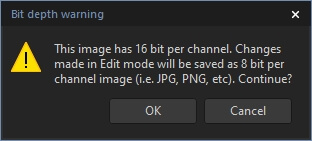
უცნაურია, როცა ვცადე. 16-ბიტიანი RAW ფაილებით ჩემი ძველი Nikon D80-დან, ის მშვენივრად მუშაობდა. ეს, სავარაუდოდ, სპეციალიზებული RAW ფორმატით არის განპირობებული, რომლითაც მე დავაყენე ახალი კამერების გამოყენება, მაგრამ რადგან ჩვენ უფრო მეტად გვაინტერესებს პროგრამის ფოტო მენეჯმენტის ასპექტები, მე გადავწყვიტე ეს არ გამომეყენებინა.
გარეთ. თავად პროგრამაში, ACDSee ასევე აყენებს ჭურვის გაფართოებას სახელწოდებით PicaView. Shell-ის გაფართოებები ჩანს, როდესაც დააწკაპუნებთ ფაილზე მარჯვენა ღილაკით Windows Explorer-ში და PicaView-ის დაინსტალირებით, თქვენ შეძლებთ იხილოთ ფაილის სწრაფი გადახედვა, ასევე ზოგიერთი ძირითადი EXIF მონაცემი. ეს ძალზე სასარგებლოა, როდესაც გჭირდებათ სწორი ფაილის პოვნა, თუმცა შეგიძლიათ გამორთოთ ის ინსტრუმენტების მენიუს პარამეტრების განყოფილებაში, თუ არ გსურთ გამოიყენოთის.

PicaView აჩვენებს ყველა ძირითად EXIF ინფორმაციას, რომელიც შეიძლება დაგჭირდეთ სწრაფად შეამოწმოთ. ცუდი არ არის მარტივი მარჯვენა ღილაკით დაწკაპუნებით!
მაგრამ ეს არ არის ყველაფერი, რაც მას შეუძლია პროგრამის გარეთ. თუ გსურთ თქვენი სმარტფონის სურათები თქვენს ფოტო კოლექციაში შეიტანოთ, ACDSee Mobile Sync საშუალებას მოგცემთ სწრაფად და მარტივად გადაიტანოთ სურათები თქვენს კომპიუტერში უსადენოდ. არ არის უფრო რთული იმპორტის პროცესი – თქვენ უბრალოდ აირჩიეთ თქვენთვის სასურველი სურათები და დააჭირეთ Sync-ს და ისინი ხელმისაწვდომი იქნება თქვენს კომპიუტერში. აპი ხელმისაწვდომია როგორც Android-ისთვის, ასევე iOS-ისთვის და სრულიად უფასოა.
საერთო ჯამში, ACDSee Photo Studio გთავაზობთ გზებს დიდ ფოტო კოლექციებთან ურთიერთობისთვის და აადვილებს ბევრი სურათის დახარისხებას და მონიშვნას. ერთდროულად. უდანაკარგო NEF RAW ფაილების რედაქტირების მცირე პრობლემის გამოკლებით, ის მარტივად უმკლავდებოდა ყველაფერს, რასაც მე მას ვუდებდი. მე მას გამოვიყენებ ჩემი ფოტოკოლექციის ქაოსში წესრიგის მოსატანად და იმედია, კიდევ უფრო დიდ სურათებს აღმოვაჩენ, რომლებიც სადღაც გზაში დავკარგე.
მიიღეთ ACDSee Photo Studioსხვა ფასიანი ფოტოების მართვის პროგრამული უზრუნველყოფა
თუ ACDSee არ არის ის, რასაც ეძებთ, აქ არის რამდენიმე ალტერნატივა, რომელიც შეგიძლიათ განიხილოთ.
1. SmartPix Manager
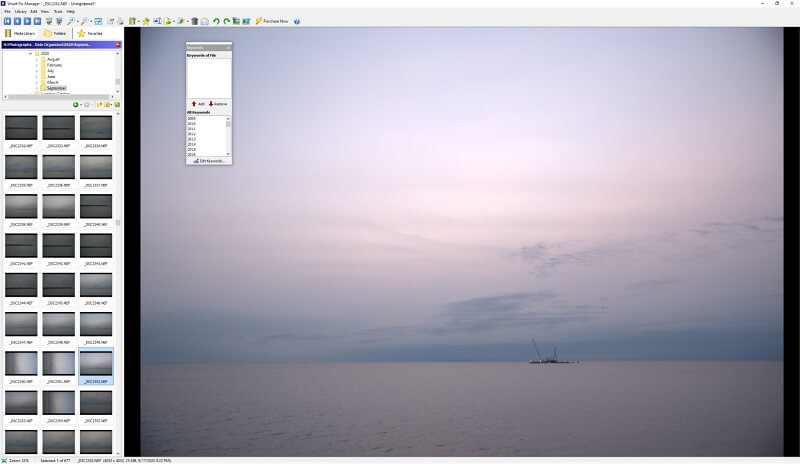
მიუხედავად იმისა, რომ SmartPix Manager გადავიდა 12 ვერსიიდან 20 ვერსიამდე მას შემდეგ, რაც მე ეს უკანასკნელი განვიხილეთ, როგორც ჩანს, ბევრი რამ არ შეცვლილა. ინტერფეისი და იმპორტის პროცესიიდენტურია და შესრულებაც დაახლოებით შესადარებელია. ის ხელმისაწვდომია Windows-ის ყველა ვერსიისთვის ჯერ კიდევ Vista-დან (მიუხედავად იმისა, რომ არავინ აღარ უნდა იყენებდეს Vista-ს).
საწყისი გაშვების ფაზაში SmartPix მოითხოვს თქვენგან ყველა თქვენი სურათის იმპორტს. ეს ბევრად უფრო ნელი პროცესია, ვიდრე ზოგიერთი სხვა მენეჯერი, რომელიც მე განვიხილეთ, თუმცა ის იძლევა საკვანძო სიტყვების გამოყენების შესაძლებლობას იმპორტის დროს. ჩემი სიტუაციისთვის, ეს არ იყო განსაკუთრებით სასარგებლო, რადგან ჩემი სურათები ინახება თვეზე დაფუძნებულ საქაღალდეებში, მაგრამ თუ ნივთებს სხვაგვარად ინახავთ, ეს შეიძლება სასარგებლო იყოს. მე შევძელი მისი გვერდის ავლით საკვანძო სიტყვების არ არჩევით და ველის „ნუ მომთხოვ“ მონიშვნით, მაგრამ საწყისი იმპორტის პროცესი მაინც საკმაოდ ნელია, მიუხედავად ჩემი კომპიუტერის ტექნიკური მახასიათებლებისა.

იმპორტი შეიძლება ერთი შეხედვით არ გამოიყურება რთული, მაგრამ თითქმის ერთი საათი დასჭირდა ჩემი ფოტოკოლექციის თუნდაც ერთი თვის დამუშავებას
იმპორტის პროცესის დასრულების შემდეგ, თქვენ გადახვალთ მთავარ ინტერფეისზე, სადაც გამოდის, რომ თქვენ შეგიძლიათ უბრალოდ დაათვალიეროთ საქაღალდეები. მას ასევე ჯერ კიდევ სჭირდება მედიის ბიბლიოთეკაში იმპორტირებული თითოეული სურათის მინიატურების შექმნა, რაც სრულიად არღვევს უკიდურესად ხანგრძლივი იმპორტის პროცესის მიზანს. მომეფერა, რომ შთაბეჭდილება არ დამრჩა.

შეცდომის შეტყობინება სურათის ჩატვირთვაზე? არ არის კარგი დასაწყისი, მით უმეტეს, რომ ის სწორად იტვირთება შემდეგ ჯერზე, როდესაც ამ სურათს დააწკაპუნებთ. ამ პროგრამას აუცილებლად სჭირდება

